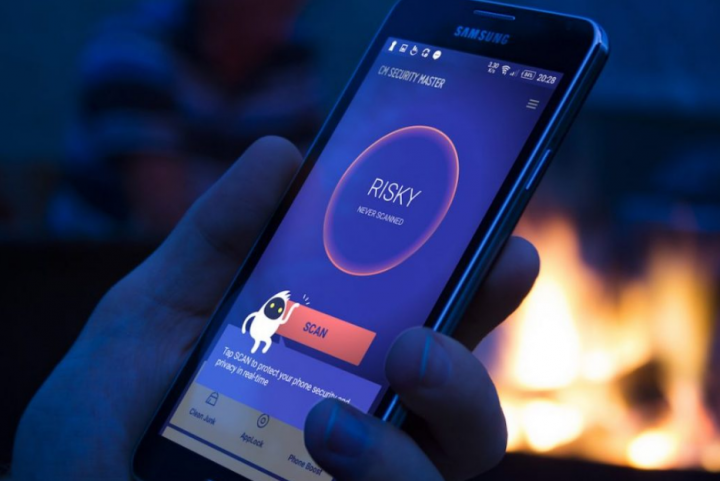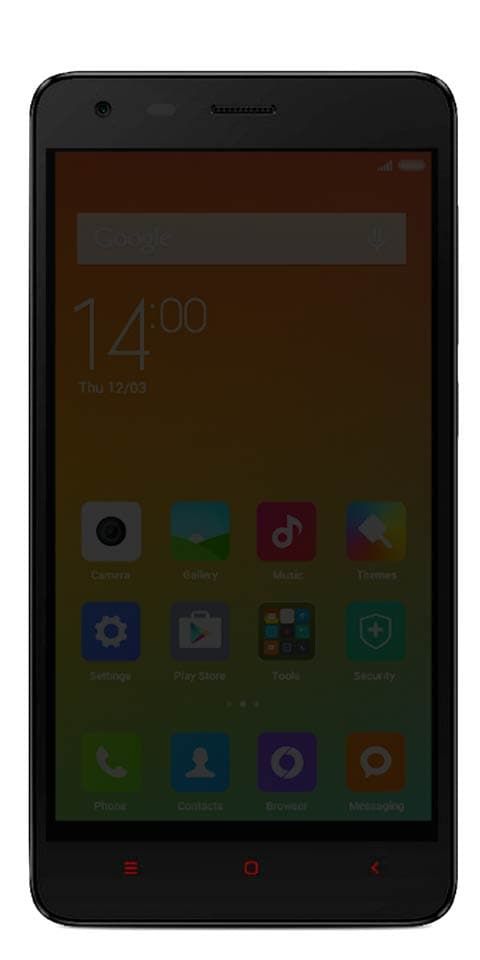A webkamera fekete képernyőjének javítása

Ha megoldást keres a webkamera fekete képernyőjének megoldására, olvassa el az alábbi cikk többi részét. Az integrált webkamera egyszerű vagy könnyen használható. Továbbá, ez minden be van állítva, amikor az asztali számítógépre indul. Bármely telepített vagy letöltött alkalmazás felismerheti és streamelhet róla. Bizonyos helyzetekben valószínűleg meg kell adnia az alkalmazás engedélyét, mint bármikor Króm megpróbálja elérni a kameráját, engedélyt kér. Bizonyos helyzetekben ennyit kell tennie a kamera használatának megkezdése érdekében, azonban ez nem mindig működik. Természetesen a kamera csak fekete képernyőt jelenít meg.
Lásd még: Hogyan lehet megoldani egy nem működő webkamerát MacBook-on
A webkamera fekete képernyőjének javítása:

Egyes webkameramárkák saját problémákkal küzdenek. A Logitech nagyon népszerű webkameragyártó, és termékeinek minden bizonnyal saját kameráival vannak problémái. Íme néhány dolog, amelyet meg kell próbálnia bármilyen típusú webkamerával kapcsolatos problémák megoldására. Mielőtt mégis elindítaná, indítsa újra a számítógépet, és ellenőrizze, hogy ez megoldja-e a helyzetet.
Akadályok ellenőrzése
Lehetséges, hogy valami fizikailag blokkolja a webkamera lencséjét. Ha új eszközről van szó, valószínűleg nem törölte ki az összes védő matricát / filmet a készülékről, ezért alaposan nézze meg, és töröljön mindent, ami még mindig be van ragasztva. Nem hagysz semmit, csak mert átlátszó.
Kamera engedélyezése
A Windows 10 operációs rendszerrel történő kamera-hozzáférés be- és kikapcsolható az egész operációs rendszerben. Ha ki van kapcsolva, egyetlen alkalmazás sem tudja használni. Kövesse a lépéseket a webkamera fekete képernyőjével kapcsolatos problémák megoldásához:
- Irány a Beállítások alkalmazás és költözzön Adatvédelem> Kamera .
- Ne feledje, hogy megtekintette az üzenetet „A kamera hozzáférése ehhez az eszközhöz be van kapcsolva” látható.
- Ha nem, érintse meg a Módosítás lehetőséget és kapcsolja be.
- Indítsa újra a számítógépet.
Ellenőrizze az Engedélyeket
A Windows 10 lehetővé teszi a kamerához való hozzáférés használatát vagy beállítását alkalmazásonként. Lehetséges továbbá, hogy az az alkalmazás, amelyben a kamerát próbálja használni, nem biztosít hozzáférést az eszközhöz. Kövesse a lépéseket a webkamera fekete képernyőjével kapcsolatos problémák megoldásához:
- Zárja be a használt alkalmazást.
- Irány a Beállítások kb.
- Lépjen a Adatvédelmi csoport beállítást, és válassza a lehetőséget Kamera .
- Lépjen le a ‘Engedélyezze az alkalmazások számára, hogy hozzáférjenek a kamerájához’ szakaszban, és engedélyezze a kapcsolót.
- Merüljön tovább lefelé, és tekintse meg azt az alkalmazást, amelyben a kamerát használni próbálja, és győződjön meg arról, hogy megfelelő hozzáféréssel rendelkezik az eszközhöz.
Lásd még: Teljes értékelés a legjobb ingyenes webkamerás felvevőkről
A webkamera illesztőprogramjának frissítése
Mindannyian tudjuk, hogy a webkamerához, csakúgy, mint a számítógép bármely más hardveréhez, illesztőprogramokra van szükség a futtatáshoz. A webkamera illesztőprogramokat automatikusan telepítik, de lehet, hogy nem naprakészek. Kövesse a lépéseket a webkamera fekete képernyőjével kapcsolatos problémák megoldásához:
- Menjen át az Eszközkezelőhöz.
- Ezután bővítse ki a Kamerák eszközcsoportot.
- Kattintson jobb egérgombbal, és válassza a helyi menü Illesztőprogram frissítése parancsát.
- Telepítse vagy töltse le a Windows 10 által talált illesztőprogramokat.
Telepítse a saját alkalmazásokat / illesztőprogramokat
Ha Logitech webkamerát vagy más márkát próbál használni, akkor telepítenie kell a konfigurálásához rendelkezésre álló alkalmazásokat. Telepítse vagy töltse le az alkalmazást. Ha az alkalmazás nem oldja meg a problémát, telepítse közvetlenül az illesztőprogramokat az eszköz gyártójától, majd manuálisan telepítse őket.
- Menjen át az Eszközkezelőhöz.
- Ezután bontsa ki a Kamerák elemet, és kattintson jobb gombbal a webkamerára.
- Válassza az Illesztőprogram frissítése lehetőséget, majd válassza a „Tallózás a számítógépen szoftverekért” lehetőséget.
- Keresse meg a lépéseket, majd válassza ki a letöltött illesztőprogramot.
Következtetés:
A webkamerák azonosak a fejhallgatóval vagy a hangszórókkal, de könnyen beállíthatók vagy használhatók. Remélem, megértette, hogyan lehet kijavítani a webkamera fekete képernyőjével kapcsolatos problémákat. Ha továbbra is talál problémát, akkor ossza meg velünk az alábbi megjegyzés részben!
Olvassa el: